使用觸控功能圖示
部分功能具有觸控操作圖示(觸控功能圖示)。
您也可以透過觸碰圖示來執行功能或變更功能設定。
我們在此處說明拍攝時在螢幕上顯示觸控功能圖示的設定相機。
觸控功能圖示顯示的範例(拍攝動態影像時)
相機使用指南
顯示觸控功能圖示
在拍攝待機畫面上,向右或向左滑動。根據[拍攝畫面]底下的[向右滑動]和[向左滑動]的設定,觸控功能圖示將會出現在畫面的左側和右側。
我們在此處說明滑動操作的範例,以及當[向左滑動]已設定為[圖示顯示: 左和右]時的顯示範例。
顯示觸控功能圖示的滑動操作範例
若要在觸控功能圖示未顯示於螢幕上時顯示圖示,如果在畫面右側向左滑動,則會顯示畫面左右兩側的圖示。
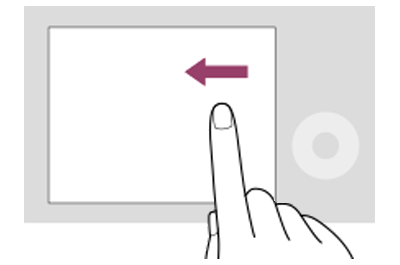
在畫面右側向左滑動
拍攝動態影像時的觸控功能圖示顯示範例
隱藏觸控功能圖示的滑動操作範例
若要在觸控功能圖示顯示於螢幕上時隱藏圖示,如果在畫面右側向右滑動,則會隱藏畫面左右兩側的圖示。
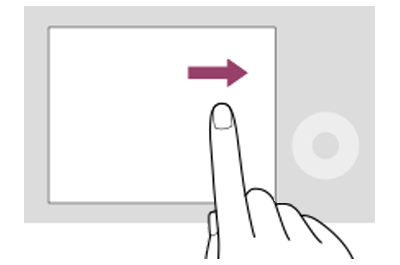
在畫面右側向右滑動
拍攝動態影像時的觸控功能圖示顯示範例
提示
使用[向右滑動]設定向右滑動時的操作時,如果在畫面左側向右滑動,會顯示圖示;如果向左滑動,則會隱藏圖示。
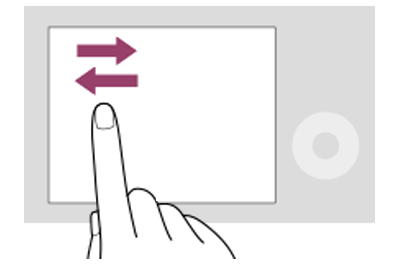
在畫面左側滑動
*此網頁上的選單畫面影像已經過簡化以用於顯示目的,因此不能準確反映相機的實際畫面顯示。
 (設定)→[觸控操作]→[觸控操作]→[開]。
(設定)→[觸控操作]→[觸控操作]→[開]。